
Cómo solucionar el problema de 'Climate On Failed' con Y nuestra aplicación de Tesla
Introducción
Los vehículos Tesla son reconocidos por su innovación, ofreciendo una gama de características que se pueden controlar de forma remota a través de la aplicación de Tesla. Sin embargo, los usuarios a veces encuentran el error "Climate On Failed" al intentar activar el control de clima a través de la aplicación. Esto puede ser frustrante, especialmente cuando deseas preacondicionar el interior de tu Tesla a una temperatura cómoda antes de conducir. En este artículo, te guiaremos a través de los pasos de solución de problemas para solucionar este problema.
Comprendiendo el Error 'Climate On Failed'
Cuando recibes el mensaje "Climate On Failed" en tu aplicación de Tesla, indica un problema al activar el sistema de control de clima de forma remota. Este error puede deberse a varios factores, incluidos problemas de conectividad, batería baja del vehículo o fallos de software.
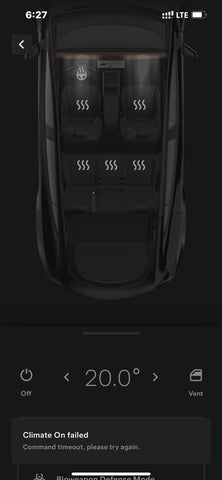
Solución de Problemas Paso a Paso
1. Verificar Nivel de Batería
Asegúrate de que el nivel de batería de tu Tesla esté por encima del 20%.La función de control climático remoto requiere suficiente energía de la batería para operar.
2. Reinicia la App de Tesla
Ocasionalmente, reiniciar la app puede resolver problemas de conectividad. Cierra la app completamente y luego ábrela de nuevo.
3. Reinicia Y nuestro Tesla
Un reinicio del sistema puede eliminar errores. Mantén presionados ambos botones del volante hasta que la pantalla táctil se reinicie.
4. Elimina Llaves de Teléfono Duplicadas
Revisa y elimina cualquier llave de teléfono duplicada en la configuración de tu Tesla. Estas a veces pueden interferir con la funcionalidad de la app.
5. Elimina y Reinstala la App de Tesla
Desinstalar y luego reinstalar la app de Tesla puede resolver problemas causados por datos de la app corruptos.
6. Actualiza el Software
Asegúrate de que tu Tesla y la app estén actualizados a la última versión del software. Las actualizaciones a menudo incluyen soluciones para problemas conocidos.
7. Contactar con el soporte de Tesla
Si los pasos anteriores no resuelven el problema, puede ser necesario contactar con el soporte de Tesla para obtener más ayuda.
Prevención de problemas futuros
Actualiza regularmente tu aplicación de Tesla y el software del vehículo para minimizar la probabilidad de encontrar el error "Climate On Failed". Mantener una conexión a internet estable y asegurarte de que la batería de tu vehículo esté adecuadamente cargada también puede ayudar a evitar este problema.
¿Te ha gustado lo que has leído? Suscríbete a nuestro boletín y navega por nuestros más vendidos para más información.






1 comentario
Rebooting my phone worked to restore the “Activate Climate” feature for my model Y.
David Engler
Dejar un comentario
Este sitio está protegido por hCaptcha y se aplican la Política de privacidad de hCaptcha y los Términos del servicio.